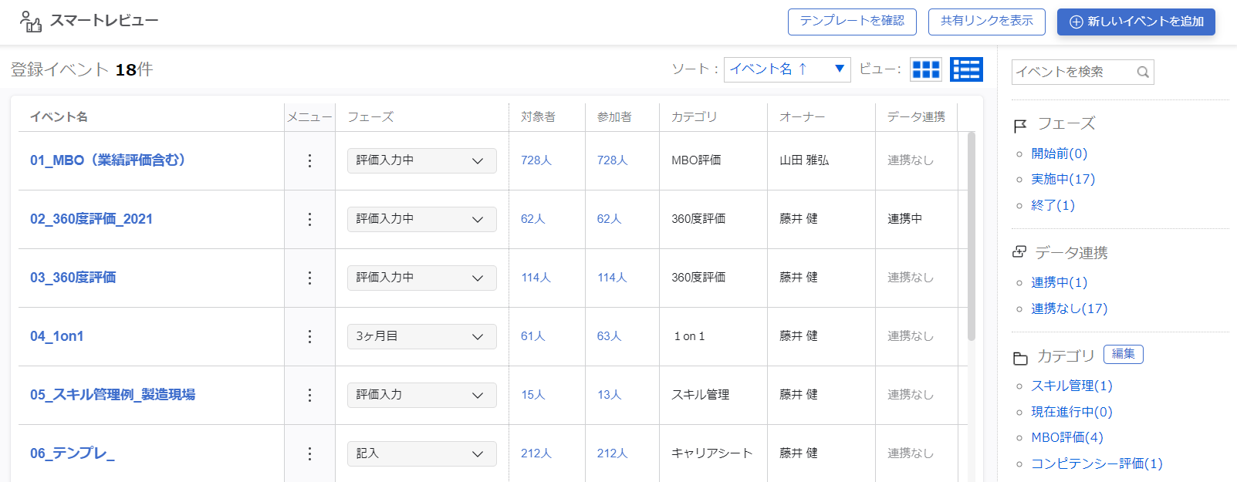イベント一覧画面の見方
グリッドビュー
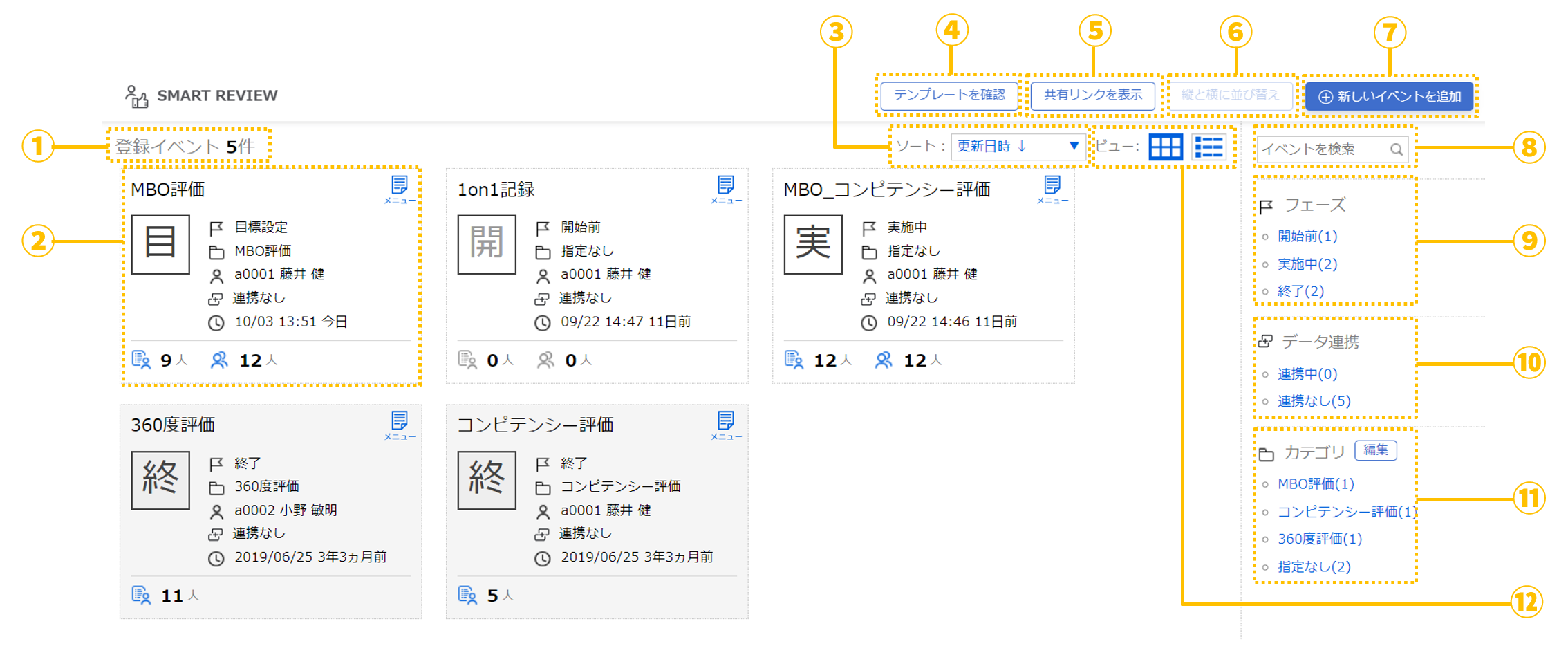
ラインビュー
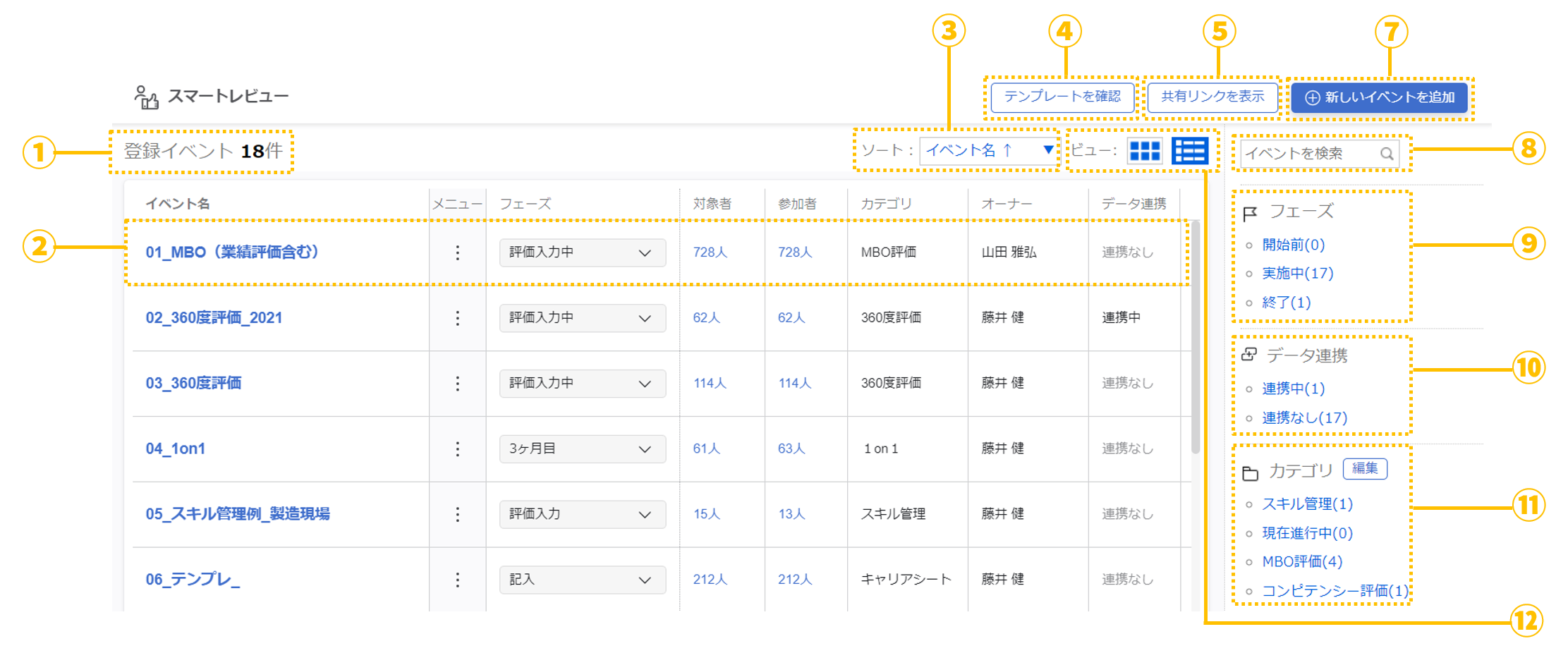
①登録イベント数
作成されたイベント数。
②イベント
このひとかたまりが1つの評価イベントを表します。
③ソート
選択した項目でイベントを並べ替えます。
④テンプレートを確認
クリックするとテンプレートの評価イベントが確認できます。
⑤共有リンクを表示
クリックすると表示されているイベント一覧画面を共有するURLが表示されます。
⑥縦と横に並び替え
選択しているイベントの対象者をシャッフルフェイスで表示します。
※ラインビューでは利用できません
⑦新しいイベントを追加
新規で評価イベントを作成するときにクリックします。
⑧イベント検索
フリーワードでイベントを検索します。
⑨フェーズで絞り込む
ワークフロー設計で設定したフェーズでイベントを絞り込みます。
⑩データ連携の有無で絞り込む
データ連携の有無でイベントを絞り込みます。
⑪カテゴリで絞り込む
カテゴリでイベントを絞り込みます。
⑫ビュー切り替え
グリッドビューとラインビューを切り替えます。
イベント一覧画面の便利な機能
評価イベントの絞り込み
キーワード、フェーズ、データ連携の有無、カテゴリで評価イベントを絞り込むことができます。
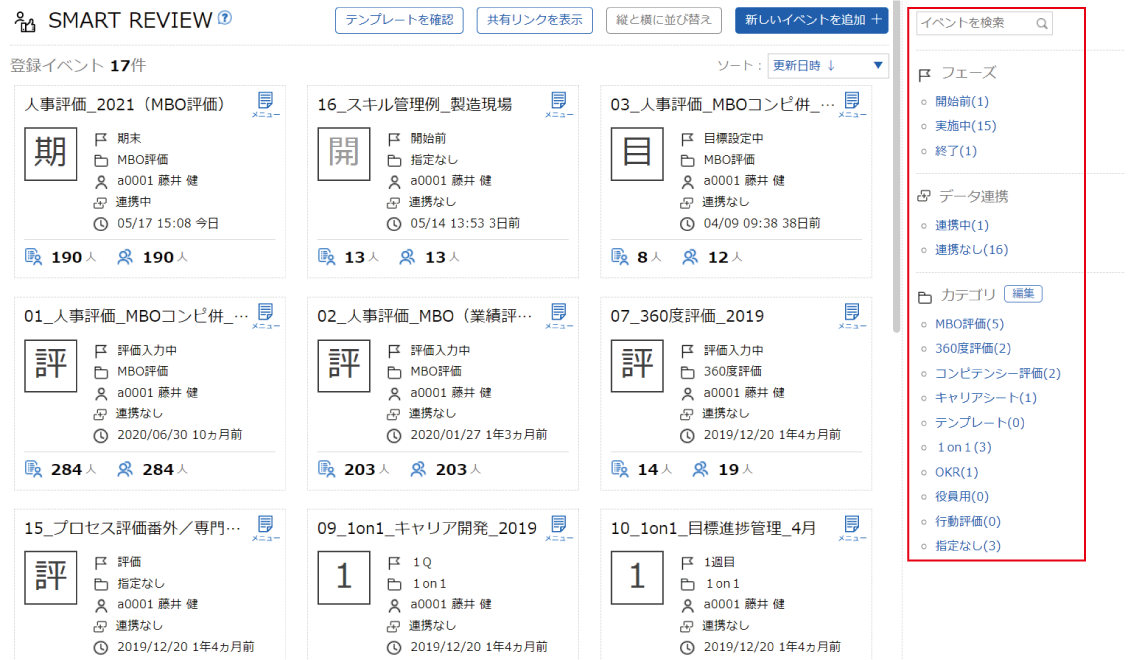
評価イベントの並べ替え
右上の『ソート』プルダウンを選択することで、評価イベントを並べ替えることができます。
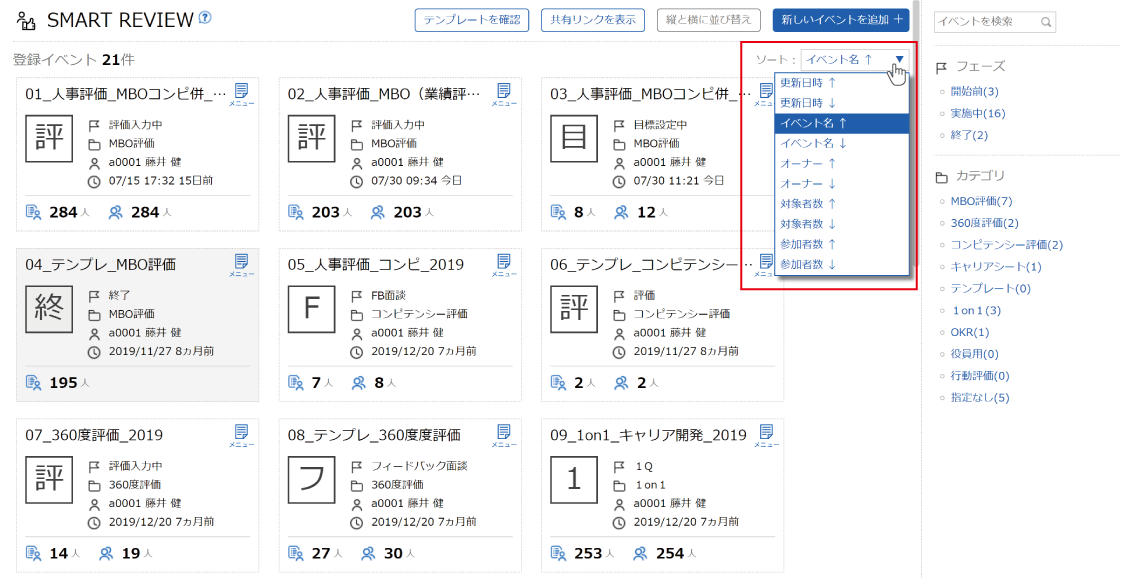
| 更新日時 | イベントの更新日時の昇順降順で並べ替えます |
|---|---|
| イベント名 | イベント名のあいうえお順で並べ替えます |
| オーナー | オーナーの社員番号の昇順降順で並べ替えます |
| 対象者数 | 登録された対象者数の昇順降順で並べ替えます |
| 参加者数 | 登録された参加者数の昇順降順で並べ替えます |
縦と横に並び替え
『縦と横に並び替え』をクリックすると、選択している評価イベントに登録されている対象者をシャッフルフェイスのメンバーマトリクスに表示します。
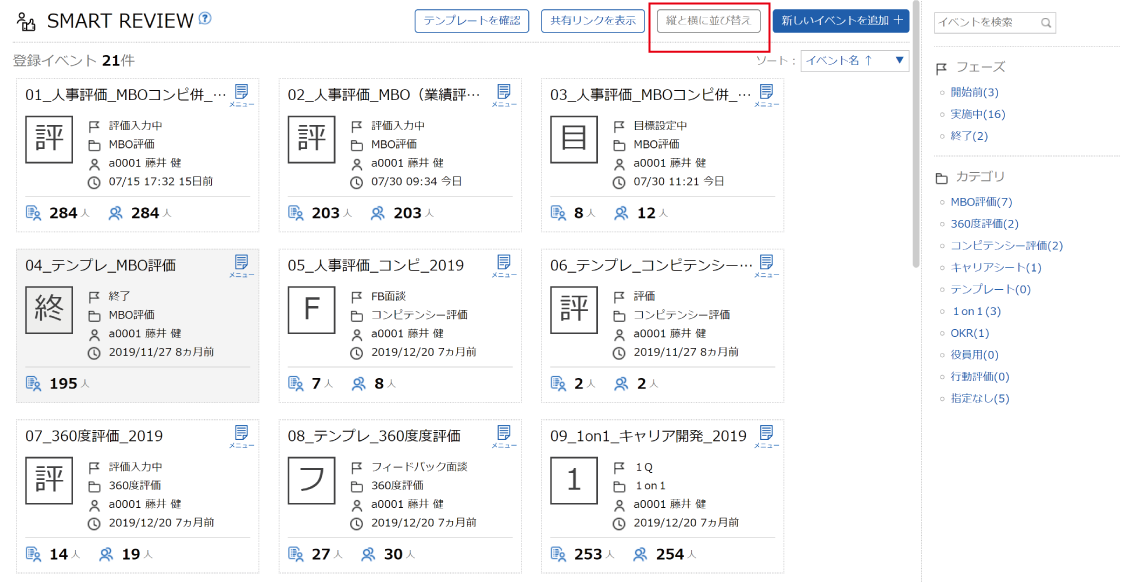
評価イベントをクリックし青枠が表示されるとイベントが選択され『縦と横に並び替え』がクリックできる状態になります。
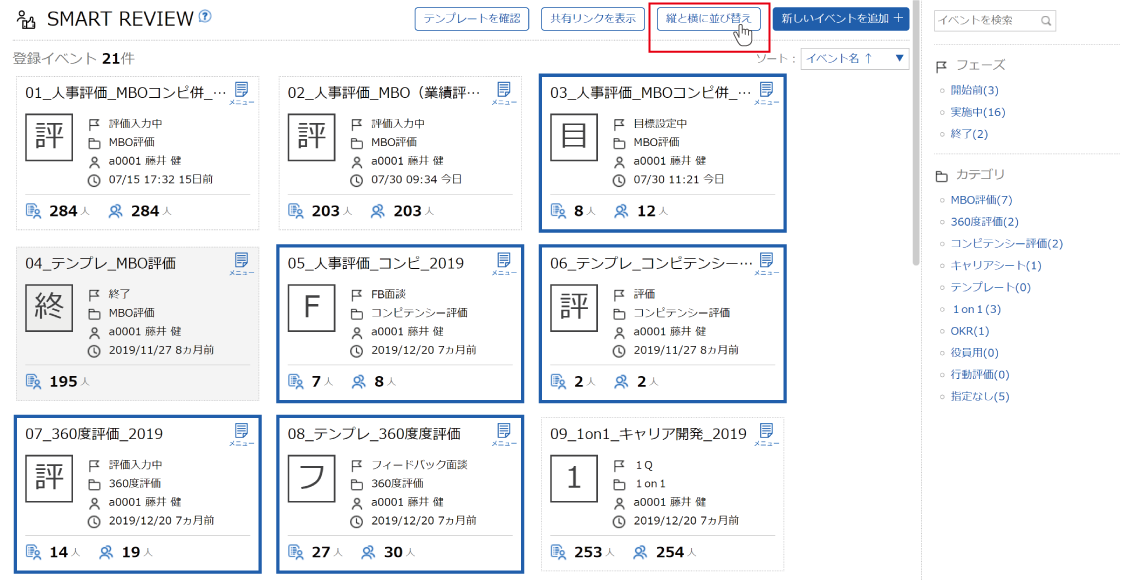
イベント名が横軸に表示されます。
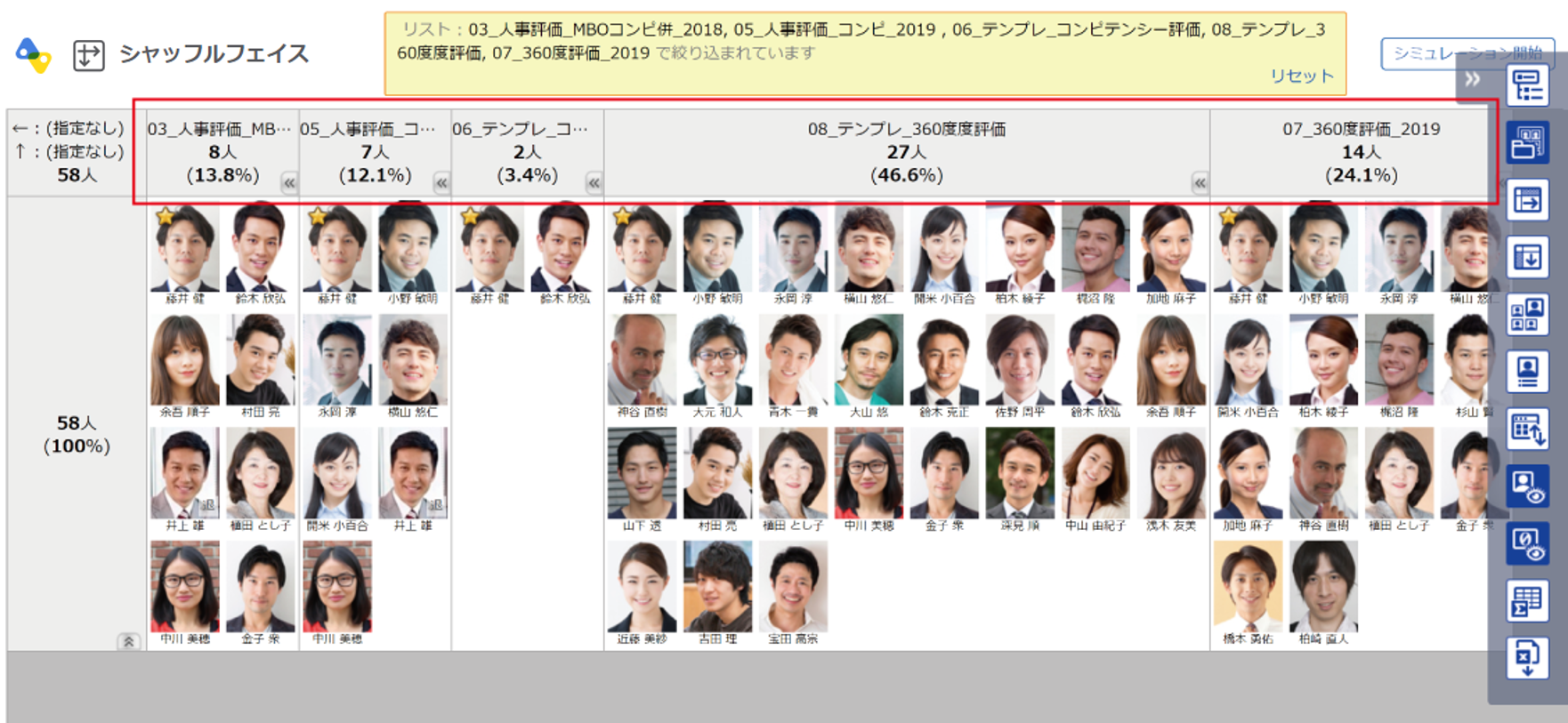
共有リンク
『共有リンク』をクリックすると表示されているイベント一覧画面の共有リンクが取得できます。
評価イベントの絞り込みと併用すると便利です。
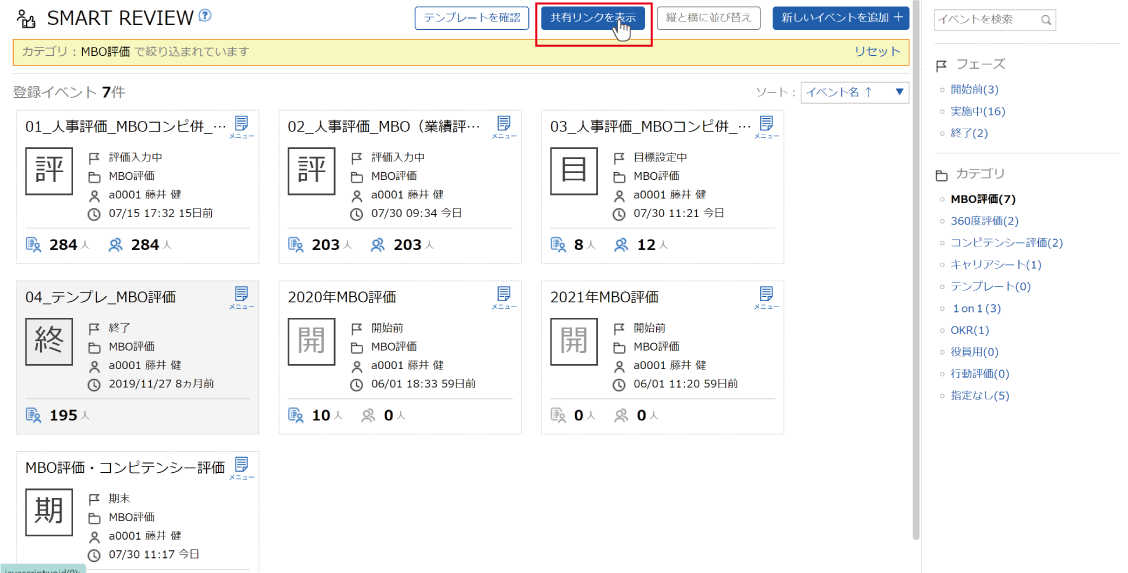
ビュー切り替え
グリッドビューとラインビューを切り替えます。
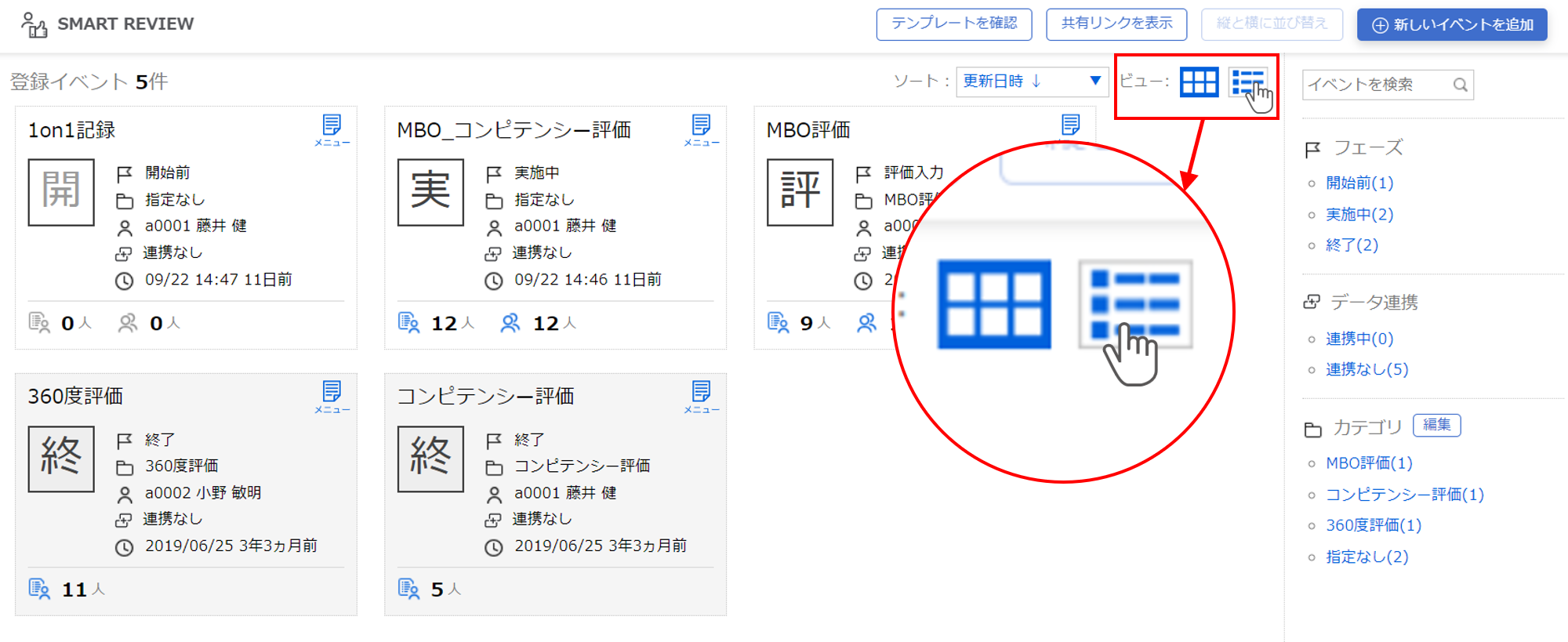
ラインビュー